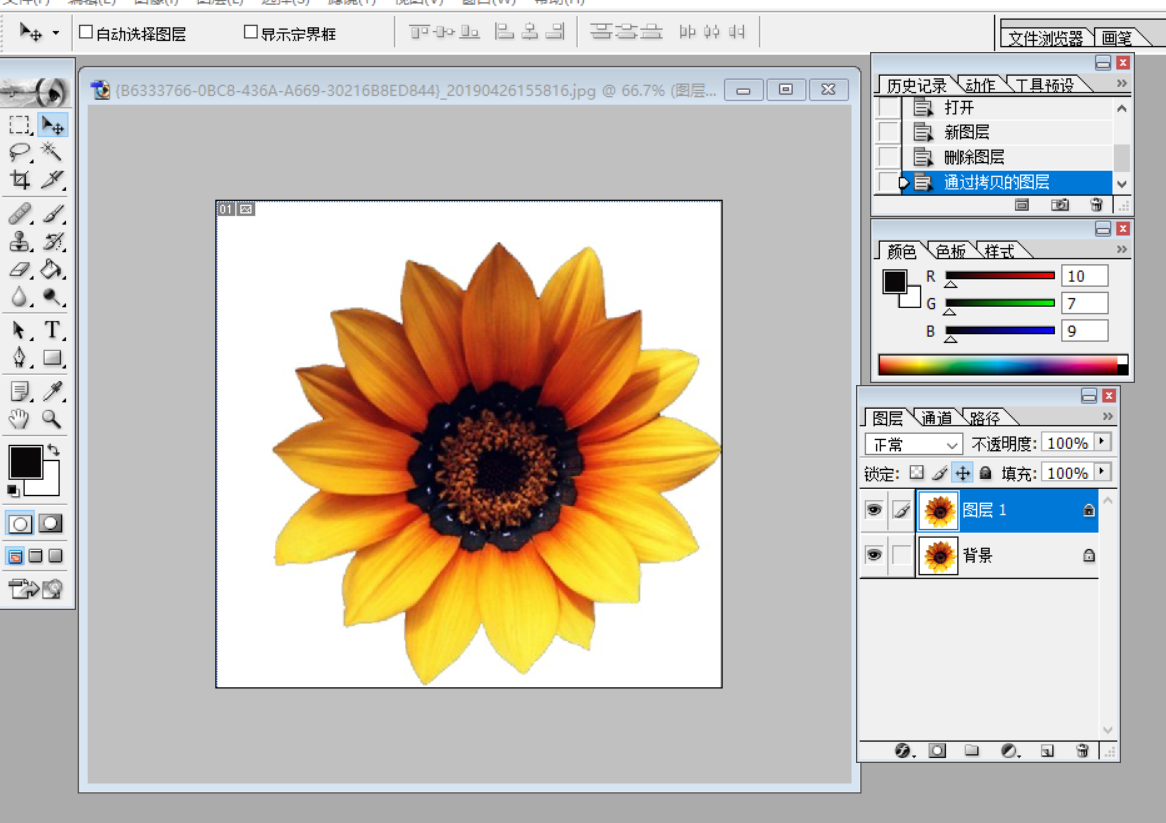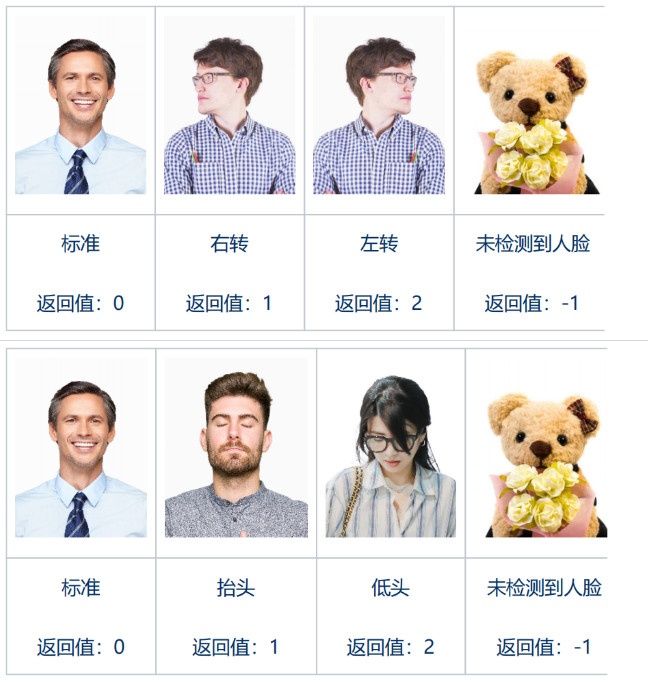ps人物抠图边缘生硬如何调整?ps人物抠图边缘处理
2019-10-12 15:06对于很多ps新手来说,若是使用魔棒、快速选中或磁性套索工具进行ps人物抠图的话,很容易出现抠图边缘比较生硬的问题,那么遇到这样的情况该如何解决呢?下面就让稿定设计网的小编来和大家讲解一下关于ps人物抠图边缘生硬如何调整的问题,感兴趣的小伙伴一起来学习一下吧。
第一步:打开文件。进入稿定设计网的ps在线网页版,点击菜单栏的【文件】-【打开】,或点击工作区的【从电脑打开】,找到我们要抠的源文件并将其打开,如下图所示:
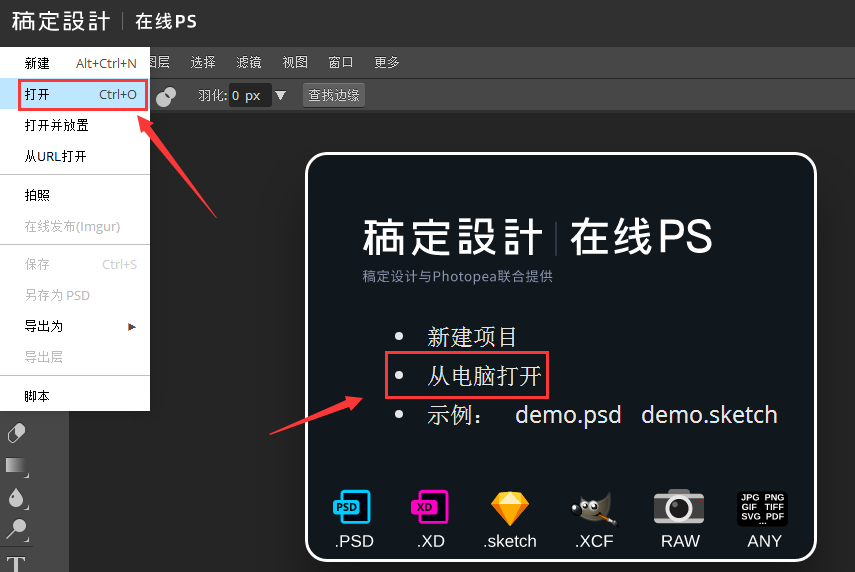
第二步:建立选区。由于我们所选的素材人物背景比较单一,而且背景和人物之间的分界线也较为明显,所以可直接选择ps界面左边工具栏的魔棒工具,然后在背景处单击一下建立选区,再按Shift+鼠标左键增加选区,这样就能完善选区了。待人物以外的背景选中后,我们再按组合键Shift+Ctrl+I反向选择,这样能将整个人物选中,如下图所示:
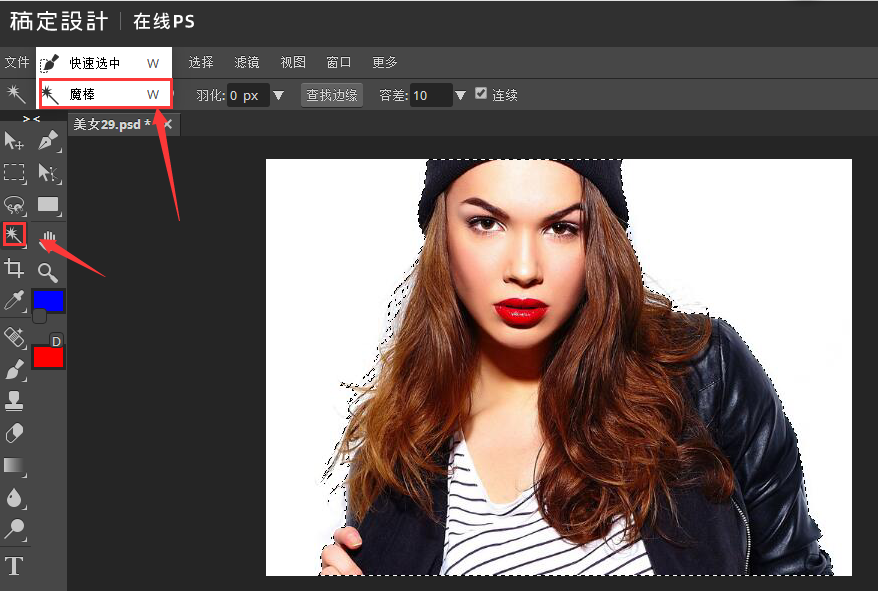
(人物图片来源于网络)
第三步:羽化处理。使用魔棒工具抠图是很容易出现人物抠图边缘生硬的情况的,那么如何进行ps人物抠图边缘处理呢?我们可选择羽化处理。点击ps界面上方功能区域的【选择】-【修改】-【羽化】,如下图所示:
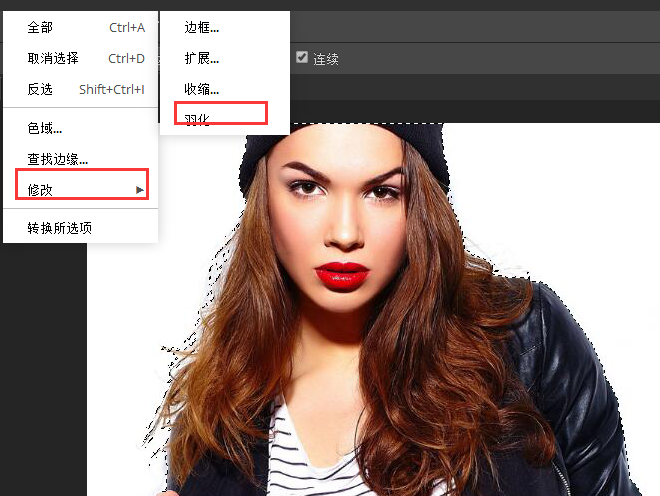
(人物图片来源于网络)
在弹出的羽化界面填写相应的羽化像素,再点击【ok】确定,如下图所示:
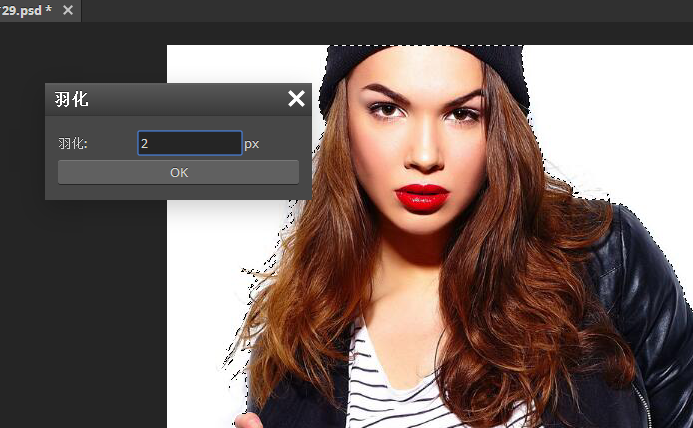
(人物图片来源于网络)
然后我们再按快捷键Ctrl+J复制抠图区域到新图层,这样就可以成功的将ps人物抠图边缘处理完成了,此时我们再将原背景层的小眼睛给关掉,隐藏背景层,看看处理后的人物边缘是不是显得比较圆滑了?

(人物图片来源于网络)
通过上文的介绍,想必大伙都清楚ps人物抠图边缘生硬如何调整了吧?若想避免出现人物抠图边缘生硬的问题,我们可直接使用稿定设计网自主开发的智能抠图,可减少很多琐碎的操作步骤,让我们快速成功抠图哟。

接下来看看